
Daftar Isi:
- Pengarang John Day [email protected].
- Public 2024-01-30 09:54.
- Terakhir diubah 2025-01-23 14:49.

Salam, semuanya. Tutorial mudah ini akan menunjukkan kepada kita cara membaca tweet menggunakan IFTTT dan papan Foton. Anda mungkin perlu melihat instruksi ini.
Perlengkapan
Anda harus memiliki:
- akun IFTTT
- Papan Foton yang telah dikonfigurasi sebelumnya
- Layar OLED (dalam hal ini, saya akan menggunakan Layar SPI OLED 7-pin)
- Papan Foton
- Protoboard
- Beberapa pelompat laki-laki
Langkah 1: Membuat Kode
Kodenya cukup sederhana. Yang harus kita lakukan adalah mengatur tampilan dan menyematkan dengan cara yang sama seperti yang saya lakukan dalam instruksi ini dan membuat "Fungsi Partikel" yang akan dipanggil oleh IFTTT ketika tweet kita diposting. Fungsi ini akan mengubah string yang ditampilkan oleh layar OLED kita.
Komentar di dalam kode akan membantu Anda memahami cara kerjanya.
Langkah 2: Menyiapkan Applet Anda

Mari kita buat applet kita. Pertama-tama, Anda perlu membuat akun IFTTT dan pergi ke https://platform.ifttt.com/. Setelah itu, buka "Applet Pribadi" dan buat yang baru. Anda dapat menjadikannya pribadi jika Anda mau.
IFTTT berarti: "jika ini, maka itu"
Applet kita akan bekerja dengan cara ini: " Jika saya memposting tweet baru (ini milik kita, untuk saat ini), maka sebuah fungsi akan dipanggil di dalam papan foton (kita itu, untuk saat ini)"
Langkah 3: Pilih Pemicu

Pengaturan pemicu Pilih Twitter sebagai layanan pemicu Anda dan pastikan Anda memilih bidang "Tweet baru oleh Anda". Anda juga dapat menyertakan retweet dan balasan jika Anda mau.
Langkah 4: Pilih Tindakan

Pengaturan tindakan
Sekarang kita harus memilih Particle sebagai action service kita. Pilih "Kemudian panggil (Nama Fungsi)" Anda dapat mengubah bidang input dengan apa pun yang Anda inginkan. Anda juga dapat memilih untuk "menambahkan bahan" untuk mendapatkan respons yang lebih dinamis.
Setelah melakukan ini, mari kita coba sistem kita.
Langkah 5: Menguji Jika Berhasil



Yang harus Anda lakukan sekarang adalah mengaktifkan applet dan menautkan akun Twitter dan Particle Anda ke IFTTT. Dengan ini, IFTTT akan dapat melakukan sihirnya dengan benar.
Setelah Anda menautkan akun, Anda sekarang harus memilih beberapa parameter.
Jika Anda mengatur semuanya dengan benar, buka dan tweet "hello world" dan papan akan menampilkannya dalam beberapa menit.
Langkah 6: Demonstrasi

Itu saja untuk hari ini, teman-teman. Ada pertanyaan, silakan tanyakan.
Direkomendasikan:
Particle Photon IoT Personal Weather Station: 4 Langkah (dengan Gambar)

Stasiun Cuaca Pribadi Foton IoT Partikel:
Particle Photon - Tutorial Sensor Suhu ADT75: 4 Langkah
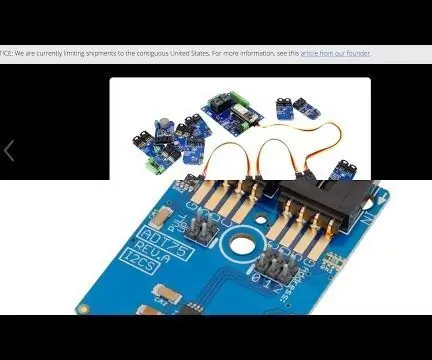
Particle Photon - Tutorial Sensor Suhu ADT75: ADT75 adalah sensor suhu digital yang sangat akurat. Ini terdiri dari sensor suhu celah pita dan konverter analog ke digital 12-bit untuk memantau dan mendigitalkan suhu. Sensornya yang sangat sensitif membuatnya cukup kompeten untuk saya
Particle Photon - Tutorial Sensor Suhu STS21: 4 Langkah

Particle Photon - Tutorial Sensor Suhu STS21: Sensor Suhu Digital STS21 menawarkan kinerja yang unggul dan jejak yang menghemat ruang. Ini memberikan sinyal yang dikalibrasi dan dilinierkan dalam format digital, I2C. Pembuatan sensor ini didasarkan pada teknologi CMOSens, yang dikaitkan dengan keunggulan
Particle Photon - Tutorial Sensor Suhu HDC1000: 4 Langkah

Particle Photon - Tutorial Sensor Suhu HDC1000: HDC1000 adalah sensor kelembaban digital dengan sensor suhu terintegrasi yang memberikan akurasi pengukuran yang sangat baik pada daya yang sangat rendah. Perangkat mengukur kelembaban berdasarkan sensor kapasitif baru. Sensor kelembaban dan suhu adalah fak
Particle Photon - Tutorial Sensor Altimeter Presisi MPL3115A2: 4 Langkah

Foton Partikel - Tutorial Sensor Altimeter Presisi MPL3115A2: MPL3115A2 menggunakan sensor tekanan MEMS dengan antarmuka I2C untuk memberikan data Tekanan/Ketinggian dan Suhu yang akurat. Output sensor didigitalkan oleh ADC 24-bit resolusi tinggi. Pemrosesan internal menghilangkan tugas kompensasi dari
